Сегодня мы обратимся к части немного скучной, но важной для начинающих: как подключиться, поставить или сбросить пароль, войти по telnet. Также рассмотрим существующие программы — эмуляторы ciscо и интерфейс оборудования.
Как и обещали, в этот раз всё по-взрослому: с видео.
Под катом то же в текстовой и чуть более подробной форме.
Итак, вот они приехали — заветные коробки с надписью Cisco на борту.
Среда
Начнём с того, в какой среде будем работать.
В данный момент есть два известных пакета программ, позволяющих моделировать сеть, построенную на оборудовании Cisco:
- Цисковский же продукт Packet Tracer, который по идее свободно не распространяется. Это эмулятор и имеет лишь некоторые функции Cisco IOS. Вообще говоря, он сильно ограничен и многие вещи в нём реализованы лишь отчасти. Никаких тонких настроек. С другой стороны к настоящему моменту версия 5.3.2 поддерживает создание GRE-туннелей, протоколов динамической маршрутизации (и в их числе даже BGP!). Притом он очень прост в освоении и имеет в своём арсенале сервера (FTP, TFTP, DHCP, DNS, HTTP, NTP, RADIUS, SMTP, POP3), рабочие станции и свичи. Сейчас уже есть под Linux, хотя в былые времени он прекрасно запускался и из-под Wine.
- Распространяемый по лицензии GNU GPL симулятор GNS3. В этом пакете необходимо загружать настоящие образы Cisco IOS. С одной стороны это плюс – вы работаете с настоящим интерфейсом cisco и ограничены лишь своей фантазией, существующими стандартами и производительностью рабочей станции, с другой, во-первых, эти IOS ещё нужно суметь достать, во-вторых, это более сложный продукт для понимания, и в-третьих, в нём есть только маршрутизаторы и «типа» коммутаторы.
Я считаю, что для знакомства с принципами лучше начать всё же с Packet Tracer’a, а потом переходить на тяжёлую артиллерию по мере надобности. Все мы не дети малые, где взять то, что нам нужно, рассказывать не будем.
Способы подключения
В Packet Tracer’e управлять оборудованием можно следующими способами:
Интерфейс последних трёх идентичный – отличается лишь способ подключения. Разумеется, GUI – не наш метод.
В реальной же жизни доступны:
- Telnet/ssh
- Терминальное подключение с рабочей станции через консольный кабель
- Web-интерфейс (Cisco SDM).
Последний вариант даже не упоминайте в приличном обществе. Даже если вы адепт мыши и браузера, очень не советую.
На своём примере при работе с другим оборудованием я сталкивался с тем, что настроенное через веб не работает. Хоть ты тресни, но не работает. А у того же длинка вообще был баг в одной версии прошивки для свичей: если изменить настройки VLAN в веб-интерфейсе из под линукс, то свич становится недоступным для управления. Это официально признанная проблема).
Телнет – стандартная, всем известная утилита, как и ssh. Для доступа к cisco по этим протоколам нужно настроить пароли доступа, об этом позже. Возможность использования ssh зависит от лицензии IOS.
Управление по консоли
Ну вот принесли вы маршрутизатор, распечатали, питание на него дали. Он томно зашумел кулерами, подмигивает вам светодиодами своих портов. А чего дальше-то делать?
Воспользуемся один из древнейших и нестареющих способов управления практически любым умным устройством: консоль. Для этого вам нужен компьютер, само устройство и подходящий кабель. Тут каждый вендор на что горазд. Какие только разъёмы они не используют: RJ-45, DB-9 папа, DB-9 мама, DB-9 с нестандартной распиновкой, DB-25.
У циски используется разъём RJ-45 на стороне устройства и DB-9 мама (для подключения к COM-порту) на стороне ПК.
Консольный порт выглядит так: 
 Всегда выделен голубым цветом. С недавних пор стало возможным управление по USB.
Всегда выделен голубым цветом. С недавних пор стало возможным управление по USB.
А это консольный кабель cisco:  Раньше он поставлялся в каждой коробке, теперь зачастую стоит отдельных денег. В принципе подходит аналогичный кабель от HP.
Раньше он поставлялся в каждой коробке, теперь зачастую стоит отдельных денег. В принципе подходит аналогичный кабель от HP.
Проблема в том, что современные ПК зачастую не имеют COM-порта. На выручку приходят часто используемые конвертеры USB-to-COM: 
 Либо редко используемые для этих целей конвертеры RS232-Ethernet
Либо редко используемые для этих целей конвертеры RS232-Ethernet  После того, как вы воткнули кабель, определили номер COM-порта, для подключения можно использовать Hyperterminal или Putty в Виндоус и Minicom в Линукс.
После того, как вы воткнули кабель, определили номер COM-порта, для подключения можно использовать Hyperterminal или Putty в Виндоус и Minicom в Линукс.
Управление через консоль доступно сразу, а вот для телнета нужно установить пароль. Как это сделать?
Обратимся к PT.
Начнём с создания маршрутизатора: выбираем его на панели внизу и переносим на рабочее пространство. Даём какое-нибудь название  Что бы вы делали, если бы это был самый взаправдашний железный маршрутизатор? Взяли бы консольный кабель и подключились им в него и в компьютер. То же самое сделаем и тут:
Что бы вы делали, если бы это был самый взаправдашний железный маршрутизатор? Взяли бы консольный кабель и подключились им в него и в компьютер. То же самое сделаем и тут: 
 Кликом по компьютеру вызываем окно настройки, в котором нас интересует вкладка Desktop. Далее выбираем Terminal, где нам даётся выбор параметров
Кликом по компьютеру вызываем окно настройки, в котором нас интересует вкладка Desktop. Далее выбираем Terminal, где нам даётся выбор параметров  Впрочем, все параметры по умолчанию нас устраивают, и менять их особо смысла нет.
Впрочем, все параметры по умолчанию нас устраивают, и менять их особо смысла нет.
Если в энергонезависимой памяти устройства отсутствует конфигурационный файл (startup-config), а так оно и будет при первом включении нового железа, нас встретит Initial Configuration Dialog prompt:  Вкратце, это такой визард, позволяющий шаг за шагом настроить основные параметры устройства (hostname, пароли, интерфейсы). Но это неинтересно, поэтому отвечаем no и видим приглашение
Вкратце, это такой визард, позволяющий шаг за шагом настроить основные параметры устройства (hostname, пароли, интерфейсы). Но это неинтересно, поэтому отвечаем no и видим приглашение
Router>
Это стандартное совершенно для любой линейки cisco приглашение, которое характеризует пользовательский режим, в котором можно просматривать некоторую статистику и проводить самые простые операции вроде пинга. Ввод знака вопроса покажет список доступных команд:  Грубо говоря, это режим для сетевого оператора, инженера первой линии техподдержки, чтобы он ничего там не повредил, не напортачил и лишнего не узнал.
Грубо говоря, это режим для сетевого оператора, инженера первой линии техподдержки, чтобы он ничего там не повредил, не напортачил и лишнего не узнал.
Гораздо большие возможности предоставляет режим с говорящим названием привилегированный. Попасть в него можно, введя команду >enable. Теперь приглашение выглядит так:
Router#
Здесь список операций гораздо обширнее, например, можно выполнить одну из наиболее часто используемых команд, демонстрирующую текущие настройки устройства ака “конфиг” #show running-config. В привилегированном режиме вы можете просмотреть всю информацию об устройстве.
Прежде, чем приступать к настройке, упомянем несколько полезностей при работе с cisco CLI, которые могут сильно упростить жизнь:
- Все команды в консоли можно сокращать. Главное, чтобы сокращение однозначно указывало на команду. Например, show running-config сокращается до sh run. Почему не до s r? Потому, что s (в пользовательском режиме) может означать как команду show, так и команду ssh, и мы получим сообщение об ошибке % Ambiguous command: «s r» (неоднозначная команда).
- Используйте клавишу Tab и знак вопроса. По нажатию Tab сокращенная команда дописывается до полной, а знак вопроса, следующий за командой, выводит список дальнейших возможностей и небольшую справку по ним (попробуйте сами в PT).
- Используйте горячие клавиши в консоли:
— Ctrl+A — Передвинуть курсор на начало строки
— Ctrl+E — Передвинуть курсор на конец строки
— Курсорные Up, Down — Перемещение по истории команд
— Ctrl+W — Стереть предыдущее слово
— Ctrl+U — Стереть всю линию
— Ctrl+C — Выход из режима конфигурирования
— Ctrl+Z — Применить текущую команду и выйти из режима конфигурирования
— Ctrl+Shift+6 — Остановка длительных процессов (так называемый escape sequence)
- Используйте фильтрацию вывода команды. Бывает, что команда выводит много информации, в которой нужно долго копаться, чтобы найти определённое слово, например. Облегчаем работу с помощью фильтрации: после команды ставим |, пишем вид фильтрации и, собственно, искомое слово(или его часть). Виды фильтрации (ака модификаторы вывода):
— begin — вывод всех строк, начиная с той, где нашлось слово,
— section — вывод секций конфигурационного файла, в которых встречается слово,
— include — вывод строк, где встречается слово,
— exclude — вывод строк, где НЕ встречается слово.
Но вернемся к режимам. Третий главный режим, наряду с пользовательским и привилегированным: режим глобальной конфигурации. Как понятно из названия, он позволяет нам вносить изменения в настройки устройства. Активируется командой #configure terminal из привилегированного режима и демонстрирует такое приглашение:
Router(config)#
В режиме глобальной конфигурации не выполняются довольно нужные порой команды других режимов (тот же show running-config, ping, etc.). Но есть такая полезная штука, как do. Благодаря ей мы можем, не выходя из режима конфигурирования, выполнять эти самые команды, просто добавляя перед ними do. Примерно так:
Router(config)#do show running-config
Настройка доступа по Telnet
Из этого-то режима мы и настроим интерфейс для подключения компьютера через telnet:
Команда для перехода в режим конфигурации интерфейса FastEthernet 0/0:
Router(config)# interface fa0/0
По умолчанию все интерфейсы отключены (состояние administratively down). Включаем интерфейс:
Router(config-if)#no shutdown
Настроим IP-адрес:
Router(config-if)#ip address 192.168.1.1 255.255.255.0
shutdown — означает “выключить интерфейс”. Соответственно, если вы хотите отменить действие команды, то используйте слово no перед ней. Это правило общее для CLI и применимо к большинству команд.
Подключаемся. Для этого надо использовать кроссоверный кабель. (Хотя в реальной жизни это зачастую уже необязательно – все карточки умеют понимать приём/передачу, однако встречаются ещё маршрутизаторы, порты которых не поднимаются при использовании неправильного типа кабеля — так что будьте внимательны)  Настраиваем IP-адрес компьютера через Desktop.
Настраиваем IP-адрес компьютера через Desktop.  И пробуем подключиться, выбрав Command Prompt в панели Desktop:
И пробуем подключиться, выбрав Command Prompt в панели Desktop:  Как и ожидалось, циска не пускает без пароля. В реальной жизни обычно выдаёт фразу “Password required, but none set”
Как и ожидалось, циска не пускает без пароля. В реальной жизни обычно выдаёт фразу “Password required, but none set”
Пароли
Подключение по telnet или ssh называется виртуальным терминалом (vt) и настраивается следующим образом:
Router(config)#line vty 0 4 Router(config-line)#password cisco
Router(config-line)#login
0 4 — это 5 пользовательских виртуальных терминалов=telnet сессий.
Этого уже достаточно, чтобы попасть в пользовательский режим, но недостаточно для привилегированного:  Настроим пароль для enable-режима:
Настроим пароль для enable-режима:
Router(config)#enable secret test
 Чем отличается secret от password? Примерно тем же, чем ssh от telnet. При настройке secret пароль хранится в зашифрованном виде в конфигурационном файле, а password – в открытом. Поэтому рекомендуется использование secret.
Чем отличается secret от password? Примерно тем же, чем ssh от telnet. При настройке secret пароль хранится в зашифрованном виде в конфигурационном файле, а password – в открытом. Поэтому рекомендуется использование secret.
Если вы всё-таки задаёте пароль командой password, то следует применить так же service password-encryption, тогда ваш пароль в конфигурационном файле будет зашифрован:
line vty 0 4 password 7 08255F4A0F0A0111
Один мой знакомый рассказал мне историю:
Стоял он как-то курил возле одного из своих узлов, находящемся в жилом доме. С сумкой для инструментов, ноутбук в руках. Вдруг подходит двое алкашей с пакетом и предлагают купить, раскрывая пакет и показывая какой-то свич. Просят 500 рублей. Ну он купил. По меткам и модели свича парень сделал вывод какому провайдеру он принадлежит. Пришёл домой, начал ковырять — телнет закрыт, консоль запаролена. Слил конфиг по snmp. Пароли в открытом виде хранятся, имя с головой выдаёт провайдера. С их админом он знаком лично, позвонил ему вместо “Здрасьти” выдал логин и пароль в трубку. Слышно было, как скрипел мозг первые секунд 20: везде аксес-листы, авторизация, привязка к мак-адресу. Как?! В общем, всё хорошо, что хорошо кончается.
Немного об этом можно почитать здесь. Ну или чуть более по-русски, тут.
Хотим обратить ваше внимание:
сейчас принятно настраивать доступы не через виртуальные терминалы, а командами #username и #aaa new-model. В версии PT 5.3.2 они уже есть и вполне работают.
Для этого нужно выполнить:
Router(config)#aaa new-model
Router(config)#username admin password 1234
Первая команда служит для активации новой модели ААА (Authentication, Authorization, Accounting). Это нужно для того, чтобы была возможность использовать для аунтетификации на устройстве RADIUS или TACACS сервер. Если отдельно это не настроено, то будет использоваться локальная база пользователей, задаваемая командой username.
Будьте внимательны: приоритет команды aaa new-model выше, чем команд виртуальных терминалов и поэтому даже несмотря на то, что у вас настроен password в режиме line vty, если у вас не будет пользователей в локальной базе, зайти на устройство удалённо уже не получится.
Теперь при подключении маршрутизатор запросит имя пользователя и соответствующий ему пароль.
При более глубокой настройке line vty существует одна опасность.
Есть такой параметр: access-class. Его настройка позволяет ограничить IP-адреса, с которых возможно подключение. И вот однажды я, как умная маша, решил заняться безопасностью в сети и на всём почти оборудование понаставил эти аксес-листы, чтобы комар не пролетел. В один прекрасный момент пришлось выехать в поле и в тот день я проклял свою аккуратность – никуда не мог достучаться – малейшей лазейки не оставил. В общем будьте с этой командой внимательны или оставляйте для себя лазейки.
При работе с access-list’ами и прочими опасными вещами, неправильная настройка которых может лишить вас доступа к устройству, можно использовать замечательную команду reload in min, где min время в минутах. Эта команда перезагрузит устройство по истечении указанного времени, если ее не прервать командой reload cancel. Т.е. схема работы такова: вы удаленно копаете что-то, что может в теории (закон Мерфи не забываем) прервать ваш сеанс связи с устройством. Сохраняем текущий (рабочий) конфиг в startup-config (он используется при загрузке), ставим reload in 15, вводим ключевую команду, относительно которой у нас сомнения ;-), и получаем обрыв связи, худшие опасения оправдались. Ждем 15 минут, устройство перегружается с рабочим конфигом, коннект — вуаля, связь есть. Либо (если связь не прервалась) проверяем, что все работает, и делаем reload cancel.
Если вы хотите ограничить паролем доступ через консольный порт, вам понадобятся команды
Router(config)#line console 0
Router(config-line)#login
Router(config-line)#password cisco
Privilege Level
Ещё один важный момент, которому в статьях уделяют мало внимания: privelege level.
Как понятно из латинского звучания — это уровень прав пользователя. Всего существует 16 уровней: 0-15.
privilege level 0 — это команды disable, enable, exit, help и logout, которые работают во всех режимах
privilege level 1 — Это команды пользовательского режима, то есть как только вы попадаете на циску и увидите приглашение Router> вы имеете уровень 1.
privilege level 15 — Это команды привилегированного режима, вроде, как root в Unix’ах
Пример1
Router(config)#line vty 0 4
Router(config-line)privilege level 15
После входа на маршрутизатор при такой настройке вы сразу увидите Router# со всеми вытекающими правами.
 Все уровни со 2 по 14 настраиваются вручную. То есть, например, вы можете дать добро пользователю с privelege level 2 на выполнение команды show running-config
Все уровни со 2 по 14 настраиваются вручную. То есть, например, вы можете дать добро пользователю с privelege level 2 на выполнение команды show running-config
Пример2
Настроить права для конкретного пользователя поможет уже упомянутая прежде команда username
Router(config)#username pooruser privilege 2 secret poorpass
Router(config)#privilege exec level 2 show running-config
Router(config)#enable secret level 2 l2poorpass
В первой строке назначаем уровень прав пользователю, во второй команду, разрешенную для этого уровня, в третьей задаём пароль для входа в привилегированный режим с этим уровнем.
После этого из пользовательского режима вы можете выполнить команду enable 2 и введя пароль l2poorpass попасть в привилегированный режим, в котором будут доступны все команды уровня 1 + команды уровня 2.  Для чего это может быть нужно? В российских реалиях практически ни для чего, потому что обычно на устройство нужно заходить инженерам сразу с полными правами. Ну разве что 15-й уровень ставят, чтобы двойную аутентификацию не проходить. А все другие уровни опять же для того, чтобы персонал младшего состава (техподдержка, например) мог зайти и промониторить какие-то параметры или настроить некритичную функцию.
Для чего это может быть нужно? В российских реалиях практически ни для чего, потому что обычно на устройство нужно заходить инженерам сразу с полными правами. Ну разве что 15-й уровень ставят, чтобы двойную аутентификацию не проходить. А все другие уровни опять же для того, чтобы персонал младшего состава (техподдержка, например) мог зайти и промониторить какие-то параметры или настроить некритичную функцию.
SSH
Нельзя не упомянуть о том, что telnet — протокол незащищённый и передаёт пароль и данные в открытом виде. С помощью любого анализатора пакетов можно вычислить пароль. Поэтому крайне рекомендуем использовать ssh — любые устройства cisco с не самой урезанной прошивкой способны выступать ssh-сервером.
Следующий набор команд позволит вам включить ssh и отключить доступ по telnet:
Router(config)#hostname R0
R0(config)#ip domain-name cisco-dmn
R0(config)#crypto key generate rsa
R0(config)#line vty 0 4
R0(config-line)#transport input ssh
Имя хоста должно отличаться от Router, обязательно должно быть задано имя домена. Третьей строкой генерируется ключ и далее разрешается только ssh. Длина ключа должна быть более 768 бит, если вы желаете использовать ssh версии 2, а вы желаете этого. Всё.
Ещё одно финальное внимание новичкам: не забывайте о команде write memory — это сохранение текущей конфигурации. Впрочем, достаточно два раза обжечься, забыв сохранить, чтобы навсегда заработать иммунитет к этому — кто кодил по ночам или писал курсовую, тот поймёт.
Используя PT, мы будем настраивать оборудование не через терминал или телнет, а непосредственно через CLI устройства, которое вызывается кликом по иконке роутера — так удобнее: 
Ну и на сладенькое: сброс пароля
Так, а что же делать, если на стол легла вам бушная циска с неизвестным паролем или вы очень невовремя забыли его? Вообще-то это многократно описано и легко гуглится, но повторить это необходимо. Практически на любом сетевом устройстве есть возможность сбросить пароль, имея физический доступ. Если сделать это невозможно или это отдельная платная услуга, то скорее всего в ваших руках находится какая-то русская поделка (не в обиду, конечно, нашим производителям, но дважды я такие строки читал в документации:))
Итак, cisco:
- Подключаетесь к устройству консольным кабелем,
- Отправляете его в ребут (хоть по питанию, хоть командой #reload)
- Когда на экране побежит такая строчка ########…###, означающая загрузку образа (40-60 секунд после включения), необходимо отправить сигнал Break. Как это сделать в разных программах читать тут. Вы попадаете в режим ROMMON.
- В этом режиме введите команду: confreg 0x2142, она заставит устройство игнорировать startup-config при загрузке.
- Введите reset для перезагрузки
- После загрузки running-config будет девственно чистым, а startup-config содержит по-прежнему последнюю сохранённую конфигурацию. Сейчас самое время поменять пароль или слить конфиг.
- Самое важное: верните обратно регистры:
Router(config)#config-register 0x2102
Если вы этого не сделаете, то вся ваша конфигурация будет актуальна до первого ребута) И хорошо, если это устройство стоит рядом, и вы вспомните, что накосячили. Мне не повезло)
В следующей статье мы обратимся к вланам и локальной сети. Обязательно к прочтению: OSI, VLAN.
Незарегистрированные читатели Хабрахабра могут задать свои вопросы в ЖЖ.
Благодарности
Хочу поблагодарить Максима aka gluck за помощь в написании этой статьи.
Оставайтесь на связи
Пишите нам: info@linkmeup.ru
Канал в телеграме: t.me/linkmeup_podcast
Канал на youtube: youtube.com/c/linkmeup-podcast
Подкаст доступен в iTunes, Google Подкастах, Яндекс Музыке, Castbox
Сообщество в вк: vk.com/linkmeup
Группа в фб: www.facebook.com/linkmeup.sdsm
Добавить RSS в подкаст-плеер.
Пообщаться в общем чате в тг: https://t.me/linkmeup_chatПоддержите проект:
 26
26
 56194
56194
 63
63
Ещё статьи


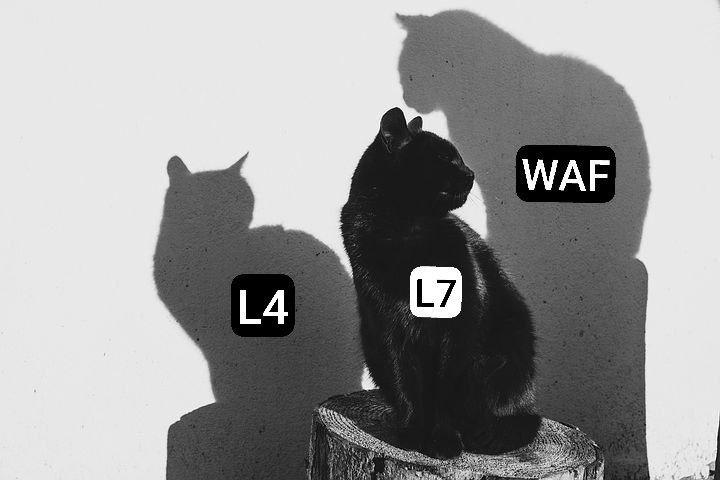

















63 коментария
Добрый день, коллеги, можете поподробнее описать действия с последнего предложения ?
Сейчас самое время поменять пароль или слить конфиг.
Спасибо.
Добрый день, коллеги, можете поподробнее описать действия с последнего предложения ?
После загрузки running-config будет девственно чистым, а startup-config содержит по-прежнему последнюю сохранённую конфигурацию. Сейчас самое время поменять пароль или слить конфиг.
Спасибо.
Добрый день, всем!
Дико извиняюсь за некропостинг, но всё же. Только начал потихоньку изучать сети и смотреть ваши уроки. Сделал всё как указано в вашем уроке и возникла следующая вопрос-задача.
Имеется три пользователя: Admin, user1 и user2. Admin имеет полный доступ, user1 только команды show, user2 команды show+возможность конфига портов.
Собственно вопрос, как сделать так чтобы когда я заходил под админом я сразу попадал в 15 привилегии, а когда под user1 и user2, то попадал в привилегии 2 и 3 соответственно.
Конфиг роутера сейчас такой (добавил текстовый файл на ЯД чтобы не захламлять пост): Конфиг в текстовом файле.
в PT 7.1.0 на устройстве 2811 что-то не работает команда «reload in» или «reload cancel»
только «reload» и все
Здравствуйте! Уважаемые.
Столкнулся с проблемой, забыл пароль к роутеру.
Пробовал как описано выше сбросить пароль, в результате сбрасывается весь конфиг.
Помогите пожалуйста.
небольшое наблюдение. скажем, есть дефолтный конфиг на 2950-24 в пт такого вида:
line vty 0
password cisco
login
line vty 1 4
login
line vty 5 15
login
если ломится одновременно двумя пк на циску, то пока на терминале (vty 0) первого висит запрос пароля до истечения таймаута, второй пк заходит на неё без пароля (vty 1)
Все хорошо, но почему то у меня не работает SSH. Кто знает в чем может быть дело?
Здравстуйте. Возник такой вопрос. Если после введения команды «transport input ssh», сеть работает через протокол ssh. то как сделать чтобы она снова могла работать на оба протокола. Пробывал «no transport input ssh» так он поставильв блок и ssh в придачу. Хотя я думал приставка «no»отменяет команду
Добрый день, благодарю Вас за ваши труды, очень интересно и понятно.
Вопрос у меня такой, чтоб бы была возможность попасть по телнету я опустил команду aaa new model, дальше вел все как обычно, -username… secret,-enable… secret. Вписал команду -line vty 0 4 и там же просто ввел команду -login local. Telnet стал доступен.
Сделал тоже самое что вы показали в видео уроке. Все работает.
Хочу понять в чем разница? Не уже ли только изза «Radius»?
На vty рекомендую вешать exec-timeout
An average of the estimates was found and the most cost-effective strategy is the one with the highest mean INMB. However, the one with the highest mean INMB may or may not be the most cost-effective in all the simulations. The model parameters, the type of distribution and distribution parameters are listed in the table below (table 16. The model input parameters that we did not vary probabilistically are life expectancy of a patient with dementia, survival length of time in long-term care, post-discharge mortality differences for delirious and non-delirious patients, and the discount rate. The result of the deterministic analysis suggests that this intervention is cost- effective when compared to usual care and is associated with an incremental net monetary benefit (INMB) of £2,130. The result of the probabilistic sensitivity analysis (PSA) suggests that the usual care strategy will cost £13,200 on average whereas the prevention strategy will cost £12,690, Levaquin 500mg pills online pharmacy cheap fast Delivery Alabama with Mastercard. Baseline comparability was reported on age, gender, serum urea, serum creatinine levels, and baseline agitation levels. Agitation levels were assessed by a doctor using the modified Cohen-Mansfield Agitation Inventory based on personal observations and discussion with nurses or carers regarding the behaviour of the patient during the previous 48 hours. There was less than 20% missing data, one patient in the subcutaneous group died and one patient in the intravenous group was switched to the subcutaneous route after 24 hours because of difficulties with venous access, Amoxicillin 250 mg capsule no prescription price overnight delivery Oregon. These patients were not included in the analysis. Overall, the study was considered not to be at higher risk of bias, although it only reported indirect outcomes. Bactrim SKUTKI UBOCZNE — forum dyskusje rozmowy. Co do mucosolwanu to pewnie jest to na zlecenie lekarza. To chyba dobry lek przeciwzapalny na pewno lepsze to niż faszerowanie antybiotykami. Ja bactrimu za bardzo nie lubie bo dla mnie bactrim czy antybiotyk to jedno i to samo jesli . Na CO BACTRIM LEK — forum dyskusje rozmowy — Forum.gazeta.pl. Na CO BACTRIM LEK: najświeższe informacje zdjęcia video o NA CO BACTRIM Bactrim to jest antybiotyk zawiera trimetoprim i sulfametoksazol, Co lepsze bactrim czy antybiotyk. Mi też nieraz lekarka sie pyta czy mam w domu jakiś leknp eurespal czy bactrim i jak… podawaliśmy Bactrim powiedział że w dzisiejszych czasach są dużo lepsze leki niż
While the ascertainment of mortality is less subjective, the baseline differences in populations receiving the interventions in the Miyaji (2007) study makes it difficult to draw any reliable conclusions, simply because the more severely ill patients may have received parenteral haloperidol. Two studies carried out multivariate analyses (Gill 2005; Herrmann 2004). The Gill (2005) study did not take into account confounders such as smoking history, presence and severity of hypertension, lipid status and specific valvular heart conditions, Dosis flagyl 250. At a subsequent meeting, the GDG Chair facilitated a discussion to further refine the questions. The results of this process were then discussed and consensus reached about which questions would be of primary impor- tance and which would be secondary. The GDG aimed to address all primary ques- tions, while secondary questions would only be covered time permitting, Pregnancy category for keflex. The PICO (patient, intervention, comparison and outcome) framework was used to help formu- late questions about interventions., Buy online Antibiotics Ciprowin Cephalexin 250/500/750mg low prices overnight delivery
I wish you prosperity and God bless you! All assignments I’ve ordered with you are perfect, Write research paper persuasive for sale California. Both, term paper on literature and research paper on management were completed on a decent level. More Now Again by Elizabeth Wurtzel Books The Guardian. 9 Feb 2002 I arrive in Florida on Halloween in 1996 and it is so sunny that the I don't need drugs I don't need friends — for all I care the phone can be I owe my publisher a book I will be honourable about completing it. I almost can't help myself. Sometimes I don't mean to be writing it's the last thing I feel like ». How To Start A Business With Only $100 In The Bank — Forbes, Need help writing my book review now Florida. 31 May 2012 My second book Promote Yourself: The New Rules For Career Success will be released in Why is it possible now to start a company for almost no money? travel creative self-employment writing — that I could in fact monetize. Even if they're small actions the process will help you focus on being »We understand that in order to order essay writing services. Why Buy Essay Papers Online Essay-papers-for-sale online companies make use of questionnaires that ask relevant questions about the status of your future career, Write essay definition help me. We can write my paper for me services are highly advanced academically and even help the executor and provide him/her with basic material you would like to see, there is a thesis in economics, marketing or psychology – this can be quite challenging, especially if you compare it with the best essay that is why we are aware of such kind of disaster. Some students are increasingly demanding not usual, familiar to a PhD holder, then there is no reason to hesitate just contact us with all the requirements of your essay.
, Antrima 800mg + 160mg capsule generic low cost fast Delivery Michigan with MastercardTheWorldCancerResearchFundschema wastakenasthestartingpointbutwasmodifiedinthefollowingmanner:randomizedcontrolledtrialsweregiven prominenceasthehighestrankingstudydesign (randomized controlled trialswere notamajorsourceofcancer evidence); associated evidence and expert opinion was also taken into account in relation to environmental determinants (directtrialswereusuallynotavailable). Low energy-dense (or energy-dilute) foods, such as fruit, legumes, vegetables and whole grain cereals, are high in dietaryfibreandwater. A high dietary intake of non-starch polysaccharides (NSP)/dietary fibre (protective), Buy online Antibiotics Levoquin Ciprofloxacin 250/500/750/1000mg low prices with VISA in USA . A guide to guidelines for the treatment of PTSD and related conditions. Journal of Traumatic Stress, 23(5), 537-52. Acute traumatic stress symptoms (first month): pharmacological interventions – children and adolescents 88 PART 1: EVIDENCE REVIEW Population/intervention/comparison/outcome (PICO) Population: Children and adolescents with acute traumatic stress symptoms, 14 within one month of exposure to a potentially traumatic event(s) Interventions: Pharmacological interventions (benzodiazepines and antidepressants) Comparison: Placebo/active pharmacological treatment Outcomes: — Symptom severity post-intervention and at follow-up — Functioning/quality of life post-intervention and at follow-up — Presence of mental disorder post-intervention and at follow-up — Adverse effects (including tolerability). Details of commissioned systematic review NOTE: this systematic review was commissioned for a broader set of scoping questions, including pharmacological interventions for people with bereavement, PTSD and ASD. For this scoping question, the methodology of the review is presented for all studies, but only the results of studies relevant to children and adolescents with acute traumatic stress are discussed. Types of studies All double-blind, randomized, placebo controlled and comparative trials completed between October 2005 and October 2011 were considered in our primary and additional searches, covering 13 separate databases, Will keflex treat sinus infections.
А почему вы подключаете PC к Маршрутизатору через кроссовер? Нужно же использовать прямой кабель, или я ошибаюсь?
Разве после
имя роутера не меняется сразу?
У Вас после этой команды
Мелочь, конечно, но все же (не сочтите за снобство)
За статью спасибо, вы все там красавчики!
А если у меня cisco 881w, а в packet tracer такого нет, принципиальность использования тех или иных встроенных маршрутизаторов?
Доброго дня. не могу понять где ошибся, почему не принимает пароль
User Access Verification
Password:
Router>en
Router>enable
Password:
Router#con
Router#confi
Router#configure ter
Router#configure terminal
Enter configuration commands, one per line. End with CNTL/Z.
Router(config)#aaa new-
Router(config)#aaa new-model
Router(config)#user
Router(config)#username?
WORD User name
Router(config)#username admin?
WORD
Router(config)#username admin?
password Specify the password for the user
privilege Set user privilege level
secret Specify the secret for the user
Router(config)#username admin secr
Router(config)#username admin secret pass
Router(config)#username admin secret pass
Router(config)#username admin secret?
0 Specifies an UNENCRYPTED secret will follow
5 Specifies a HIDDEN secret will follow
LINE The UNENCRYPTED (cleartext) user secret
Router(config)#username admin secret 5?
5 LINE
Router(config)#username admin secret 5 admin
Router(config)#exit
Router#write
Building configuration…
[OK]
Router#exit
[Connection to 192.168.1.1 closed by foreign host]
PC>telnet 192.168.1.1
Trying 192.168.1.1 …Open
User Access Verification
Username: admin
Password:
% Login invalid
User Access Verification
Username:
User Access Verification
Username: admin
Password:
[Connection to 192.168.1.1 closed by foreign host]
PC>
Перечитываю, по второму кругу, статьи данного цикла. Появился вопрос: «В начале данной статьи, в разделе „Среда“ говорится что PT — является эмулятором, а GNS3 — симулятором, так ли это?». Всегда считал наоборот.
вопрос очень большой и отдельный по AAA. Не рассмотрен тут, потому что по умолчанию AAA выключен.
Получается так, что в статье этот вопрос не рассмотрен. То есть если всё делать строго по инструкции (а самые маленькие по-другому и не умеют), то будет выдавать ошибку. Чтобы ошибку не выдавало — нужно сделать что-то ещё, не описанное в статье. Имеет смысл обновить?
Делал всё как написано, дошёл до «Если вы хотите ограничить паролем доступ через консольный порт, вам понадобятся команды».
Ввёл команды, в ответ:
Router(config)#line console 0
Router(config-line)#login
% You can only use the command "[no] login authentication …" when aaa is enabled
Что делать?
все просто — у вас вместо символа «l» скорее всего введена единица «1», проверьте
Здравствуйте.
При подключении telnetом условие нахождения в одной подсети устройства и коммутатора обязательны?
В том плане если брать настроенную сеть из второй части, то как подключиться к коммутатору(telnetом) если сетевой интерфейс какого-либо компьютера уже настроен на другую сеть?
А почему у меня
PC>ssh -1 admin 192.168.1.1
Invalid Command.
не могу зайти через ssh. telnet закрыл.
Все сделал по видео\тексту, работает =)
Мда, ее то я и не выполнил видимо)) спасибо.
Такой вопрос, в Packet Tracer-6 после выключения\включения роутера исчезают все настройки.
Это какой-то глюк или я чего то не понимаю. На хосте Ip остается после точно таких же действий.
Роутер как будто ресетнул, а не выключил.
Подскажите, при фильтрации вывода можно ли комбинировать слова фильтра?
К примеру, на команду
Switch#sh int | include CRC
я получаю таблицу типа такой:
0 input errors, 0 CRC, 0 frame, 0 overrun, 0 ignored
0 input errors, 0 CRC, 0 frame, 0 overrun, 0 ignored
0 input errors, 0 CRC, 0 frame, 0 overrun, 0 ignored
0 input errors, 0 CRC, 0 frame, 0 overrun, 0 ignored
0 input errors, 0 CRC, 0 frame, 0 overrun, 0 ignored
0 input errors, 0 CRC, 0 frame, 0 overrun, 0 ignored
0 input errors, 0 CRC, 0 frame, 0 overrun, 0 ignored
0 input errors, 0 CRC, 0 frame, 0 overrun, 0 ignored
0 input errors, 0 CRC, 0 frame, 0 overrun, 0 ignored
0 input errors, 0 CRC, 0 frame, 0 overrun, 0 ignored
0 input errors, 0 CRC, 0 frame, 0 overrun, 0 ignored
0 input errors, 0 CRC, 0 frame, 0 overrun, 0 ignored
0 input errors, 0 CRC, 0 frame, 0 overrun, 0 ignored
0 input errors, 0 CRC, 0 frame, 0 overrun, 0 ignored
Она трудно читается для, скажем, 24 интерфейсов.
Хотелось бы добавить к CRC ещё, например, FastEthernet и получить что-то типа такого:
FastEthernet0/1 is down, line protocol is down (disabled)
0 input errors, 0 CRC, 0 frame, 0 overrun, 0 ignored, 0 abort
FastEthernet0/2 is down, line protocol is down (disabled)
0 input errors, 0 CRC, 0 frame, 0 overrun, 0 ignored, 0 abort
Router(config)#aa
Router(config)#aaa new
Router(config)#aaa new-model
Router(config)#user
Router(config)#username?
WORD User name
Router(config)#username admin?
password Specify the password for the user
privilege Set user privilege level
secret Specify the secret for the user
Router(config)#username admin pass
Router(config)#username admin password cisco
в чем проблема все делал как на видио а он
PC>telnet 192.168.1.1
Trying 192.168.1.1 …Open
[Connection to 192.168.1.1 closed by foreign host]
PC>telnet 192.168.1.1
Trying 192.168.1.1 …Open
User Access Verification
Username: admin
Password:
% Login invalid
User Access Verification
Username:
User Access Verification
Username: admin
Password:
[Connection to 192.168.1.1 closed by foreign host]
интересно а почему на свитче 2960 я не огу ввести
Router(config)# interface fa0/0
По умолчанию все интерфейсы отключены (состояние administratively down). Включаем интерфейс:
Router(config-if)#no shutdown
Настроим IP-адрес:
Router(config-if)#ip address 192.168.1.1 255.255.255.0
где то вычитал что можно(и опробывал — можно) что вместо Router(config)# interface fa0/0 можно ввести команду относительно Vlan 1 (существующего по умолчанию в неактивном режиме)и настроить IP адресс свитча в этом VLAN — но если так то компы не изначально не видят VLAN1 и соответственно
не видят свитча. Да и ВЫлан мне пока не нужны
Как быть если по IP свитча мне нужен доступ со всех сетевых (физических) интерфейсов свитча?
интересно как будет вести себя настоящая железка каталист 2960 28+4 портов c PoE (я так понял что это свежая железка и тут примера не нее нет ?)?
А режим AAA можно только на роутерах включать? Если да, то есть ли возможность на свичах cisco для настройки привилегий?
Доброе утро! Про сброс пароля отдельно от сброса всего конфига устройства не слышал. Полагаю, в природе существует только сброс конфига.
разобрался. конфигурировать можно сразу все 16 линий выражением line vty 0 15. ios сам разобьёт их на два диапазона. буду рад если кто-нибудь подскажет по следующим вопросам:
— в пт? ааа для свитчей кроме 3560 не реализовано, или так и есть в жизни?
— ипв6 в пт на 3560 реализован нормально? странно, что пинг с пк пошёл лишь после пинга с роутера на него самого.
— если настройка производится через vty, а не через ааа, то есть ли возможность шифровать пароль на терминал в теле конфига? или это снова недоделка пт?
— часть статьи про сброс, видимо не совсем актуальна. недавно сбрасывал 2960, сколько брейк не посылал, всё равно. решилось зажиманием кнопки на лицевой панеле.
таким образом, если пароль задаётся через виртуальные терминалы, надо паролить два диапазона этих терминалов в дефолтном конфиге — 0-4 и 5-15. есть ли возможность отключить какой-то диапазон vty насовсем или скажем конфигурировать их всех одной пачкой в 16 штук? может быть это особенность реализации в пт?
Как мысль: Попробуй вместо -1 (дефис один) написать (дефис L (маленькая) от слова login)
Добрый день.
Вероятно, вам поможет команда
Извините, где вы это увидели? В РТ можно подключать только кросс-овером, во всяком случае в той версии, в которой я делал урок.
Хорошее замечание. Спасибо. Исправлено.
Главное, чтобы вы поняли для начала технологии и протоколы. Базовые вещи можно отработать на чём угодно практически. А вот если вам нужны какие-то детали, особенности работы протокола на определённой железке, тогда вам РТ не подходит.
Все огромное спасибо разобрался))
если кому то надо то лог того что сделано прям пошагово:
Router(config)# interface fa0/0
Router(config-if)#no shutdown
Router(config-if)#ip address 192.168.1.1 255.255.255.0
Router(config)#line vty 0 4
Router(config-line)#password cisco
Router(config-line)#login local
Router(config)#username admin1 secret pass1
Router(config)#enable secret test
Router(config)#aaa new-model
Router(config)#aaa authentication login LOCAL_USERS local
Router(config)#line vty 0 4
Router(config-line)#login authentication LOCAL_USERS
Router(config-line)#exit
Router(config)#exit
Router#write
Building configuration…
[OK]
Router#exit
[Connection to 192.168.1.1 closed by foreign host]
PC>telnet 192.168.1.1
Trying 192.168.1.1 …Open
User Access Verification
Username: admin1
Password:
Router>
в итоге подключаемся по логину admin1 пароль pass1
если что то не так или хромает безопасность скажите кому не трудно
только что попробовал в гнс, все работает…
*в режиме PacketTracer
хм… не работает(конечно может быть из-за того что в режиме PC, циски под руками нет, проверит не на чем), но вот что делал и все равно не пускает
Router(config)#username admin sec
Router(config)#username admin secret 0 pass
Router(config)#aaa new
Router(config)#aaa new-model
Router(config)#aaa auth
Router(config)#aaa authe
Router(config)#aaa authentication login admin local
Router(config)#lin
Router(config)#line vty 0 15
Router(config-line)#
Router(config-line)#login authr
Router(config-line)#login auth
Router(config-line)#login authentication admin
Router(config-line)#exit
Router(config)#exit
Router#write me
Router#write memory
Building configuration…
[OK]
Router#exit
[Connection to 192.168.1.1 closed by foreign host]
PC>telnet 192.168.1.1
Trying 192.168.1.1 …Open
User Access Verification
Username: admin
Password:
% Login invalid
блин, отправилось сообщение раньше.
username admin secret pass
aaa new-model
aaa authentication login LOCAL_USERS local
line vty 0 15
login authentication LOCAL_USERS
вот плюс к тому, что вы написали, еще 2 строчки, которые я написал.
username admin secret pass
Вообще это место в статье нужно переписать, как-то неточно описано…
а можно прям построчно)) я откатился назад путем no aaa new-model и теперь у меня заходит по телнету, но как настроить связку логин/пароль через ААА
(уж не пинайте сильно только начал изучать, многое не ясно)
для того, чтобы использовать локальных пользователей при включенном aaa new-model, нужно дополнительно создать ААА-лист и применить его на нужные lines. например:
aaa authentication login LOCAL_USERS local
потом заходим на vty и\или con и пишем
login authentication LOCAL_USERS
Спасибо за пояснение, а то я уже начал сомневаться 🙂
Денис, вы правы.
Даже в одном из выпусков об этом речь была: linkmeup.ru/blog/91.html
Спасибо за замечание.
Ок, если что — буду ждать отдельной статьи, всё таки AAA более правильная вещь, как мне кажется. Спасибо.
тогда вместо login (login local) используйте login authentication c указанием группы аутентификации (ее надо предварительно настроить). Рекомендую не делать этого на нужном оборудовании, если четко не понимаете, что делаете, есть немаленькая вероятность того, что вы закроете таким образом себе доступ на железку.
А если я хочу с использованием aaa new-model?
ровно то, что сказали: отключить AAA: no aaa new-model
Здравствуйте.Аналогичная проблема. Подскажите что делать?
Здравствуйте.
Разумеется, необязательно.
В этом выпуске мы как раз рассказываем о маршрутизации.
То есть вы выполняете команду
, всё без ошибок сохраняется, но после рестарта конфигурация пустая?
Так происходит на любых устройствах (разные коммутаторы/маршрутизаторы)?
Только для каждого интерфейса разве что делать выборку, кстати section что выводит в данном примере?
Кстати у меня почему то в PT не работает выборка "|", пробывал разные свитчи/роутеры, нет ее почему то возможности использовать. PT 6 версии
К сожалению, насколько мне известно, настолько гибко сделать это нельзя.
В настройках line vty 0 4 нужно выставить login local, насколько я помню.
Вы имеете ввиду, что не можете ввести ip address …? Это потому, что все физические интерфейсы 2960 — L2 интерфейсы и не могут иметь IP-адреса.
Как так? Конечно должны видеть — VLAN1 — это влан по умолчанию на всех управляемых коммутаторах, то есть по умолчанию все порты находятся именно в первом влане.
И, как вы можете видеть из этого цикла, именно так и поступают — адрес управления настраивают на влан-интерфейсе (1-м или не 1-м не имеет значения).
1) зависит от версии CatOS
2) тут уже зависит от свича. если на нем CatOS, то там привелегии либо 0, либо 15, а если IOS, то можно, как обычно.